Display MVC Pool (Mostrar agrupación de MVC)
En este panel se muestra la información de la agrupación de cartuchos de varios volúmenes.
Para mostrar esta información, seleccione Display (Mostrar) y MVC Pool (Agrupación de MVC) en el árbol de navegación.
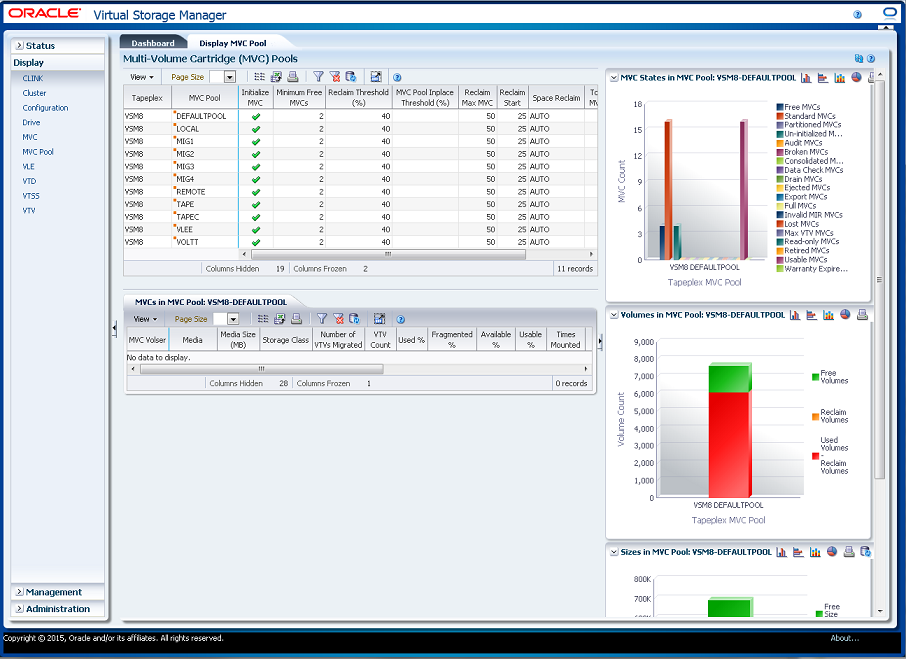
Multi-Volume Cartridge (MVC) Pools (Agrupaciones de cartuchos de varios volúmenes [MVC])
En esta tabla de datos se muestra la información de la agrupación de MVC.
Tal vez tenga que desplazarse horizontalmente o desasociar la tabla para ver todas las columnas.
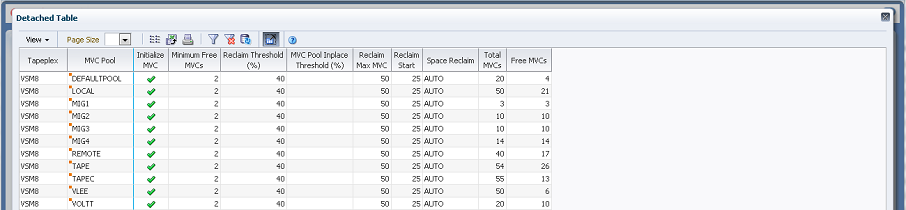
Haga clic en una fila para mostrar los MVC correspondientes a esa agrupación de MVC en la tabla de datos MVCs in MVC Pool (MVC de agrupación de MVC).
Haga clic en las fechas de cualquiera de las cabeceras de las columnas para ordenar la tabla de datos por esa columna en orden ascendente o descendente.
Los campos con un indicador de menú contextual pueden iniciar comandos de gestión sobre elementos de datos específicos. Haga clic con el botón derecho en un campo para mostrar el menú contextual y seleccionar la opción de menú deseada.
También puede filtrar datos para columnas de datos individuales para aislar información específica en mayor detalle. Consulte Uso de filtros para obtener información acerca de esta función.
Las columnas y las descripciones de la tabla incluyen:
| Columna | Descripción |
|---|---|
| TapePlex | TapePlex al que pertenece la agrupación de MVC. |
| MVC Pool (Agrupación de MVC) | Nombre de la agrupación de MVC.
Menú contextual: MVC Drain (Drenaje de MVC), Reclaim (Reclamar). |
| Initialize MVC (Inicializar MVC) | Indica si los MVC no inicializados se deben inicializar cuando se los monta por primera vez. |
| Minimum Free MVCs (Mínimo de MVC libres) | Número mínimo de MVC libres. |
| Reclaim Threshold Percentage (Porcentaje de umbral de reclamación) | Umbral de espacio fragmentado (como porcentaje) que determina cuándo un MVC es elegible para la reclamación bajo demanda o automática. |
| MVC Pool Inplace Threshold Percentage (Porcentaje de umbral en el lugar de agrupación de MVC) | Umbral de espacio fragmentado (como porcentaje) que determina cuándo un MVC en formato particionado es elegible para el procesamiento de reclamación dinámica. |
| Reclaim Max MVC (Máximo de MVC por reclamación) | Límite de MVC para una única reclamación. |
| Reclaim Start (Inicio de reclamación) | Porcentaje de candidatos de reclamación con respecto al total de MVC que dispara la reclamación automática. |
| Space Reclaim (Reclamación de espacio) | Configuración de reclamación de espacio. |
| Total MVCs (Total de MVC) | Número de MVC en la agrupación de MVC. |
| Free MVCs (MVC libres) | Número total de MVC libres en la agrupación de MVS. |
| Standard MVCs (MVC estándar) | Número de MVC estándar inicializados en la agrupación de MVC. |
| Partitioned MVCs (MVC particionados) | Número de MVC inicializados particionados en la agrupación de MVC. |
| Un-initiated MVCs (MVC no inicializados) | Número de MVC no inicializados en la agrupación de MVC. |
| Audit MVCs (MVC en auditoría) | Número de MVC cuyo estado es AUDIT. |
| Broken MVCs (MVC defectuoso) | Número de MVC cuyo estado es BROKE. |
| Consolidated MVCs (MVC consolidados) | Número de MVC cuyo estado es CONSOLIDATE. |
| Data Check MVCs (MVC con comprobación de datos) | Número de MVC que tienen comprobaciones de datos. |
| Drain MVCs (Drenar MVC) | Número de MVC cuyo estado es DRAIN. |
| Ejected MVCs (MVC expulsados) | Número de MVC cuyo estado es EJECTED. |
| Export MVCs (MVC de exportación) | Número de MVC cuyo estado es EXPORT. |
| Full MVCs (MVC completos) | Número de MVC cuyo estado es FULL. |
| Invalid MIR MVCs (MVC con MIR no válido) | Número de MVC que tienen MIR no válidos. |
| Lost MVCs (MVC perdidos) | Número de MVC cuyo estado es LOST. |
| Max VTV MVCs (MVC con máximo de VTV) | Número de MVC con el número máximo de VTV. |
| Read-only MVCs (MVC de solo lectura) | Número de MVC cuyo estado Read-Only. |
| Retired MVCs (MVC retirados) | Número de MVC cuyo estado es RETIRED. |
| Usable MVCs (MVC utilizables) | Número de MVC utilizables. |
| Warranty Expired MVCs (MVC con garantía caducada) | Número de MVC cuya garantía está caducada. |
| Refreshed (Refrescado) | Fecha y hora UTC en la que se almacenaron los datos o se actualizaron por última vez. |
Columns Hidden (Columnas ocultas) indica el número de columnas de la tabla que no se están mostrando. Para mostrarlas se usa el menú View (Ver).
Columns Frozen (Columnas congeladas) es el número de columnas a la izquierda que permanecen estáticas cuando se mueve la barra de desplazamiento horizontal. Una línea azul vertical separa estas columnas de las otras.
Use el menú View (Ver) para realizar las siguientes operaciones:
| Opción de vista | Descripción |
|---|---|
| Scroll Table (Desplazarse por tabla) | Permite activar o desactivar el desplazamiento. |
| Columns (Columnas) | Permite mostrar todas las columnas o las columnas seleccionadas y gestionar el estado de ocultas/visibles. |
| Detach (Desasociar) | Permite mostrar la tabla en otra ventana. |
| Sort (Ordenar) | Permite ordenar la columna en orden ascendente o descendente. |
| Reorder Columns (Reordenar columnas) | Permite seleccionar la secuencia de columnas para las columnas visibles. |
Use el menú Page Size (Tamaño de página) para especificar el número de filas para incluir en una página de la tabla de datos.
Si hay varias páginas, use la función Page (Página) ubicada debajo de la tabla, para navegar de una página a otra. Introduzca o seleccione un número de página o use los botones de las flechas para avanzar o retroceder en la lista de páginas.
Haga clic en los íconos ubicados arriba de la tabla para realizar las siguientes operaciones:
| Ícono | Nombre | Descripción |
|---|---|---|
| Selected Row Data (Datos de fila seleccionada) | Muestra los datos para las filas seleccionadas. | |
| Export to Excel (Exportar a Excel) | Exporta todas las filas a una hoja de cálculo de Excel. | |
| Print (Imprimir) | Muestra como página imprimible. | |
| Filter (Filtrar) | Consulte Uso de filtros. | |
| Reset Filter (Restablecer filtro) | Restablece el filtro de datos. | |
| Refresh (Refrescar) | Refresca con datos de la base de datos de la GUI de VSM. | |
| Detach (Desasociar) | Muestra información en una ventana independiente. | |
| Help (Ayuda) | Muestra la ayuda de la GUI de VSM. | |
| Run ELS (Ejecutar ELS) | Refresca los datos mediante la ejecución de los comandos de ELS necesarios para actualizar todas las tablas de la base de datos a las que se hace referencia en la página. | |
| Close All Tabs (Cerrar todos los separadores) | Cierra todos los separadores y muestra solo el panel de control. |
MVCs in MVC Pool (MVC de agrupación de MVC)
En esta tabla de datos se muestra una lista de todos los MVC de la agrupación de MVC que se seleccionaron en la tabla de datos Multi-Volume Cartridge (MVC) Pools (Agrupaciones de cartuchos de varios volúmenes [MVC]).
Tal vez tenga que desplazarse horizontalmente o desasociar la tabla para ver todas las columnas.
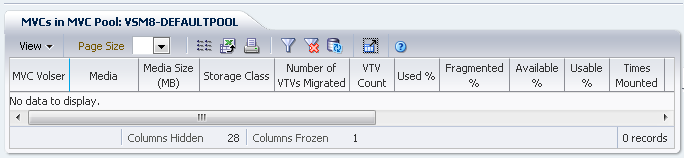
Haga clic en una fila para mostrar los VTV correspondientes a ese MVC en la tabla de datos VTVs on MVC (VTV en MVC).
El estado de algunos campos se resume con un indicador de estado:
| Ícono | Nombre | Descripción |
|---|---|---|
| Good (Correcto) | Indica que no se detectaron violaciones de umbral. | |
| Caution (Precaución) | Indica que se excedieron los umbrales de advertencia. | |
| Critical (Crítico) | Indica que se excedieron los umbrales críticos. | |
| Unknown (Desconocido) | Indica que no se pudo detectar el estado. |
Haga clic en un indicador de estado para mostrar los detalles.
Haga clic en las fechas de cualquiera de las cabeceras de las columnas para ordenar la tabla de datos por esa columna en orden ascendente o descendente.
Los campos con un indicador de menú contextual pueden iniciar comandos de gestión sobre elementos de datos específicos. Haga clic con el botón derecho en un campo para mostrar el menú contextual y seleccionar la opción de menú deseada.
También puede filtrar datos para columnas de datos individuales para aislar información específica en mayor detalle. Consulte Uso de filtros para obtener información acerca de esta función.
Las columnas y las descripciones de la tabla incluyen:
| Columna | Descripción |
|---|---|
| TapePlex | TapePlex al que pertenece el MVC. |
| MVC Volser (Volser de MVC) | Volser del MVC.
Menú contextual: Audit MVC Volser (Auditar volser de MVC), MVC Drain (Drenaje de MVC), Reclaim (Reclamar), Reconcile (Conciliar). |
| Media (Medios) | Tipo de medio o técnica de registro del volumen.
Si aparece Need PTF (Necesita PTF), significa que este host no es compatible con este tipo de medio, pero hay otro host que sí lo es. |
| Media Size (MB) (Tamaño del medio [MB]) | Tamaño del MVC en megabytes. |
| Storage Class (Clase de almacenamiento) | Clase de almacenamiento a la que pertenece el MVC. Los MVC pasan a pertenecer a una clase de almacenamiento solo cuando incluyen VTV migrados.
Menú contextual: MVC Drain (Drenaje de MVC), Reclaim (Reclamar), Reconcile (Conciliar). |
| MVC Pool (Agrupación de MVC) | Nombre de la agrupación de MVC en la que se encuentra el MVC.
Menú contextual: MVC Drain (Drenaje de MVC), Reclaim (Reclamar). |
| Number of VTVs Migrated (Número de VTV migrados) | Número de VTV actuales migrados a este MVC. |
| VTV Count (Recuento de VTV) | Número de VTV activos en el MVC. |
| Used Percentage (Porcentaje usado) | Porcentaje del MVC usado por los VTV actuales. |
| Fragmented Percentage (Porcentaje fragmentado) | Porcentaje del MVC que incluye VTV no actuales. Para que este espacio esté disponible para uso, se lo debe reclamar o se debe drenar el MVC. |
| Available Percentage (Porcentaje disponible) | Porcentaje del MVC que está físicamente disponible para uso. |
| Usable Percentage (Porcentaje utilizable) | Porcentaje de espacio en el MVC que puede ser utilizado por el VTCS. Puede ser cero aunque haya espacio físicamente disponible. Por ejemplo, si se alcanzó el límite de VTV por MVC, se informa que el porcentaje de espacio utilizable es igual a cero. De la misma manera, si se informó algún error en un MVC, VTCS no usa ese MVC para la salida y se informa que el porcentaje utilizable es igual a cero. |
| Times Mounted (Número de montajes) | Número de veces que el MVC se montó para escritura o lectura desde que se lo agregó al inventario de MVC. |
| Last Mounted (Último montaje) | Fecha y hora de la última vez que se montó o se intentó montar el MVC en una RTD. |
| Last Migration (Última migración) | Fecha y hora de la última migración de VTV para el MVC. |
| Last Drain/Reclaim (Último drenaje o última reclamación) | Fecha y hora de la última vez que el MVC se procesó para drenaje o reclamación y se restableció el puntero de final de cinta. |
| VTSS Last Mounted (Último VTSS montado) | Nombre del último VTSS que realizó una migración al MVC.
Menú contextual: Audit VTSS (Auditar VTSS), Vary VTSS (Cambiar estado de VTSS). |
| Initialized (Inicializado) | Indica el estado de inicialización del MVC; los valores posibles son Standard (Estándar), Partitioned (Particionado) o Not initialized (Sin inicializar). |
| Audit (Auditoría) | Indica si el MVC se está auditando o ha experimentado una auditoría con fallo. Mientras se encuentra en este estado, el MVC no se usa para operaciones de migración pero se puede usar para operaciones de recuperación. Debido al estado inherente, se pueden producir errores en las operaciones de recuperación porque el CDS todavía no está actualizado con el contenido del MVC. Para borrar esta condición, vuelva a ejecutar la auditoría de este MVC. |
| Broken (Defectuoso) | Indica si el MVC, la unidad o la combinación de ambos presenta algún problema. El VTCS intenta eliminar la preferencia de los MVC con este estado. Si el MVC causó un problema, use el comando DRAIN(EJECT) para eliminar el MVC del servicio. Si la RTD causó el problema, use la utilidad MVCMAINT para restablecer el estado del MVC. |
| Consolidation (Consolidación) | Indica si el MVC es un MVC de consolidación. |
| Data Check (Comprobación de datos) | Se ha informado una condición de comprobación de datos para este MVC. El VTCS intenta eliminar la preferencia de uso de los MVC con este estado. Para llegar a este estado, debe haberse producido algún error en una transferencia de datos en dos RTD distintas.
Para borrar este estado: Si todos los VTV del MVC son dobles, use MVC Drain (Drenaje de MVC) en el MVC sin la opción Eject (Expulsar). Esto recuperará todos los VTV y eliminará el MVC del servicio. Si todos los VTV en el MVC no son dobles, use AUDIT en el VTCS para el MVC. Es posible que falle la auditoría. Después de la auditoría, use MVCDRAIN (sin expulsión). Esto recuperará los VTV antes del área de comprobación de datos en orden de ID de bloque ascendente y los VTV después del área de comprobación de datos en orden de ID de bloque descendente. El procesamiento de los VTV en esta secuencia garantiza que el VTCS recuperará tantos VTV como sea posible del medio. A continuación, deberá recrear los datos para todos los VTV que aún están en el MVC. Si bien esto indica que se ha producido un error específico al realizar transferencias de datos, puede tratarse de un error ajeno a los medios. Puede ser que la RTD esté escribiendo datos en los medios sin respetar la especificación. Por lo tanto, los patrones de error son importantes. Por ejemplo, se producen muchas condiciones DATA CHECK repentinamente en muchas unidades y volúmenes. |
| Deduplication (Anulación de duplicación) | Indica si se anuló la duplicación del MVC. |
| Drain (Drenaje) | Indica si el MVC actualmente está sometido a un procesamiento de drenaje o reclamación. Si se produce un error en el procesamiento, el MVC puede quedar en este estado como protección. Para borrar esta condición, ejecute MVCDRain para el MVC. |
| Eject (Expulsión) | Indica si el MVC fue expulsado. |
| Export (Exportación) | Indica si el MVC es un MVC de exportación. |
| Full (Completo) | Indica que no hay espacio disponible en el MVC. |
| Invalid MIR (MIR no válido) | Indica si el VTCS ha recibido el estado de una RTD para indicar que el MIR (registro de información de medios) de un medio 9x40 no es válido. El MIR no válido no evita el acceso a los datos, pero puede causar problemas importantes de rendimiento mientras se accede a los registros de la cinta. El MVC no tiene la capacidad de realizar búsquedas de alta velocidad en las áreas de la cinta que no tienen una entrada de MIR válida.
El VTCS intenta eliminar la preferencia de los MVC que presentan esta condición. Para recuperaciones, si el VTV reside en varios MVC, el VTCS selecciona los MVC con MIR válidos antes que los MVC con MIR no válidos. El VTCS evita el uso de los MVC con MIR no válidos para migración, a menos que la migración esté en el inicio de la cinta. La migración desde el inicio de la cinta corrige el MIR. El VTCS detecta la condición de MIR no válido en el momento del montaje o el desmontaje. Si lo detecta en el momento del montaje y la operación se puede completar con otro MVC, el VTCS desmontará el primer MVC y seleccionará un MVC alternativo. El VTCS tiene una capacidad limitada para cambiar automáticamente a un MVC alternativo. Es decir, se usa principalmente para migraciones y montaje virtual. Para los MVC con MIR no válidos, determine la causa del error, que podría deberse a problemas de medios o unidades, y corrija el error. Para recuperar un MVC cuyo MIR no es válido, realice una auditoría del VTCS para leer el MVC hasta el final de la cinta. Si el problema es el medio, ejecute MVCDRAIN EJECT para recuperar los VTV y hacer que el MVC se elimine de la agrupación de MVC. |
| Lost (Perdido) | Indica si el VTCS intentó montar un MVC y el montaje no se completó dentro de un período de timeout de 15 minutos. No se ha informado ningún error específico para el VTCS pero podría tratarse de una combinación de problemas de hardware, problemas del HSC o el error podría deberse a que el MVC se eliminó del ACS. El VTCS intenta eliminar la preferencia de uso de los MVC con este estado. Determine la causa del error y corríjalo.
También puede usar la utilidad MVCMAINT del VTCS para configurar LOST(OFF) para los siguientes eventos: LOST(ON) se configuró debido a fallos del LSM o errores de la unidad que se han resuelto. LOST(ON) se configuró porque el MVC estaba afuera del ACS y se ha vuelto a introducir. El VTCS borra automáticamente esta condición si posteriormente solicita el montaje del MVC y la operación se realiza correctamente. |
| Maximum VTV (Máximo de VTV) | Indica si el MVC ha alcanzado el número máximo de VTV. |
| Mounted (Montado) | Indica si el MVC está montado en una RTD. |
| Protected (Protegido) | Indica si el MVC está protegido. |
| Read-only (Solo lectura) | Indica si el MVC se marcó como de solo lectura:
Si esto es porque el MVC es el destino de un proceso de exportación o consolidación, el estado de solo lectura protege el MVC contra futuras actualizaciones. Si los medios del MVC están configurados para la protección de archivos, corrija el error y use la utilidad MVCMAINT para configurar READONLY(OFF). Si el MVC no tiene las reglas de la SAF adecuadas configuradas para permitir al VTCS que actualice el MVC, corrija el error y use la utilidad MVCMAINT para configurar READONLY(OFF). |
| Retired (Retirado) | Indica si el MVC está retirado y el VTCS considera que alcanzó el final de su vida útil. El VTCS realiza recuperaciones desde el MVC, pero no realiza migraciones al MVC. Sustituya el MVC en cuanto sea posible. Después de haber hecho esto, use la utilidad MVCMAINT para configurar RETIRED(OFF). |
| Usable (Utilizable) | Indica si el MVC se puede usar para operaciones de migración. |
| Warranty Expired (Garantía caducada) | Indica si la garantía del MVC ha caducado. El VTCS sigue usando el MVC, pero se debe iniciar la planificación del reemplazo del MVC para cuando pase al estado Retired (Retirado). |
| Last Verified (Última verificación) | Fecha y hora de la última verificación de los medios del VTV para el MVC. Esta fecha refleja la última vez que el VTCS confirmó que el contenido del MVC era válido. |
| ACS | ID del ACS en el que reside el MVC. |
| VLE | VLE en la que reside el MVC. |
| Consolidated Date (Fecha consolidada) | Para un MVC de consolidación, fecha y hora de la consolidación. |
| EOT Block ID (ID de bloque de final de cinta) | ID del bloque de final de cinta. |
| EOT Partition ID (ID de partición de final de cinta) | ID de la partición de final de cinta. |
| Block ID First Space (ID de bloque de primer espacio) | ID de bloque del primer espacio en el MVC. |
| Refreshed (Refrescado) | Fecha y hora UTC en la que se almacenaron los datos o se actualizaron por última vez. |
Columns Hidden (Columnas ocultas) indica el número de columnas de la tabla que no se están mostrando. Para mostrarlas se usa el menú View (Ver).
Columns Frozen (Columnas congeladas) es el número de columnas a la izquierda que permanecen estáticas cuando se mueve la barra de desplazamiento horizontal. Una línea azul vertical separa estas columnas de las otras.
Use el menú View (Ver) para realizar las siguientes operaciones:
| Opción de vista | Descripción |
|---|---|
| Scroll Table (Desplazarse por tabla) | Permite activar o desactivar el desplazamiento. |
| Columns (Columnas) | Permite mostrar todas las columnas o las columnas seleccionadas y gestionar el estado de ocultas/visibles. |
| Detach (Desasociar) | Permite mostrar la tabla en otra ventana. |
| Sort (Ordenar) | Permite ordenar la columna en orden ascendente o descendente. |
| Reorder Columns (Reordenar columnas) | Permite seleccionar la secuencia de columnas para las columnas visibles. |
Use el menú Page Size (Tamaño de página) para especificar el número de filas para incluir en una página de la tabla de datos.
Si hay varias páginas, use la función Page (Página) ubicada debajo de la tabla, para navegar de una página a otra. Introduzca o seleccione un número de página o use los botones de las flechas para avanzar o retroceder en la lista de páginas.
Haga clic en los íconos ubicados arriba de la tabla para realizar las siguientes operaciones:
| Ícono | Nombre | Descripción |
|---|---|---|
| Selected Row Data (Datos de fila seleccionada) | Muestra los datos para las filas seleccionadas. | |
| Export to Excel (Exportar a Excel) | Exporta todas las filas a una hoja de cálculo de Excel. | |
| Print (Imprimir) | Muestra como página imprimible. | |
| Filter (Filtrar) | Consulte Uso de filtros. | |
| Reset Filter (Restablecer filtro) | Restablece el filtro de datos. | |
| Refresh (Refrescar) | Refresca con datos de la base de datos de la GUI de VSM. | |
| Detach (Desasociar) | Muestra información en una ventana independiente. | |
| Help (Ayuda) | Muestra la ayuda de la GUI de VSM. | |
| Run ELS (Ejecutar ELS) | Refresca los datos mediante la ejecución de los comandos de ELS necesarios para actualizar todas las tablas de la base de datos a las que se hace referencia en la página. | |
| Close All Tabs (Cerrar todos los separadores) | Cierra todos los separadores y muestra solo el panel de control. |
MVC States in MVC Pool (Estados de MVC de agrupación de MVC)
En este gráfico se muestra el número de MVC de la agrupación de MVC seleccionada, ordenados por estado de MVC actual.
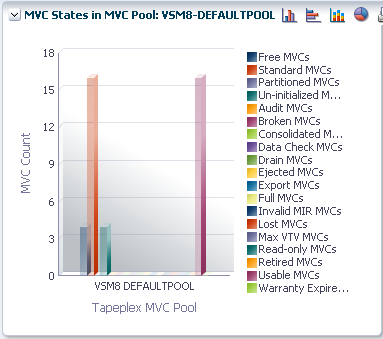
Pase el cursor sobre un objeto para mostrar datos de resumen correspondientes al objeto.
Pase el cursor sobre una etiqueta para resaltar objetos relacionados en el gráfico.
Haga clic en un objeto para filtrar la tabla de datos por ese objeto.
Haga clic en los íconos ubicados arriba del gráfico para realizar las siguientes operaciones:
| Ícono | Nombre | Descripción |
|---|---|---|
| Vertical bar graph (Gráfico de barras verticales) | Muestra el gráfico como gráfico de barras verticales. | |
| Horizontal bar graph (Gráfico de barras horizontales) | Muestra el gráfico como gráfico de barras horizontales. | |
| Stacked bar graph (Gráfico de barras apiladas) | Muestra el gráfico como gráfico de barras apiladas. | |
| Pie chart (Gráfico circular) | Muestra el gráfico como gráfico circular. | |
| Print (Imprimir) | Muestra como página imprimible. | |
| Refresh (Refrescar) | Refresca con datos de la base de datos de la GUI de VSM. | |
| Help (Ayuda) | Muestra la ayuda de la GUI de VSM. | |
| Run ELS (Ejecutar ELS) | Refresca los datos mediante la ejecución de los comandos de ELS necesarios para actualizar todas las tablas de la base de datos a las que se hace referencia en la página. | |
| Close All Tabs (Cerrar todos los separadores) | Cierra todos los separadores y muestra solo el panel de control. |
Volumes in MVC Pool (Volúmenes de agrupación de MVC)
En este gráfico se muestra el número de MVC de la agrupación de MVC seleccionada, ordenados por estado de uso actual.
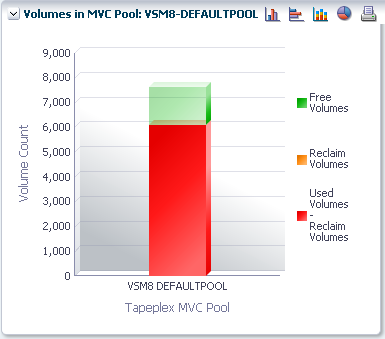
Pase el cursor sobre un objeto para mostrar datos de resumen correspondientes al objeto.
Pase el cursor sobre una etiqueta para resaltar objetos relacionados en el gráfico.
Haga clic en un ícono del gráfico para cambiar el tipo de visualización del gráfico.
Haga clic en los íconos ubicados arriba del gráfico para realizar las siguientes operaciones:
| Ícono | Nombre | Descripción |
|---|---|---|
| Vertical bar graph (Gráfico de barras verticales) | Muestra el gráfico como gráfico de barras verticales. | |
| Horizontal bar graph (Gráfico de barras horizontales) | Muestra el gráfico como gráfico de barras horizontales. | |
| Stacked bar graph (Gráfico de barras apiladas) | Muestra el gráfico como gráfico de barras apiladas. | |
| Pie chart (Gráfico circular) | Muestra el gráfico como gráfico circular. | |
| Print (Imprimir) | Muestra como página imprimible. | |
| Refresh (Refrescar) | Refresca con datos de la base de datos de la GUI de VSM. | |
| Help (Ayuda) | Muestra la ayuda de la GUI de VSM. | |
| Run ELS (Ejecutar ELS) | Refresca los datos mediante la ejecución de los comandos de ELS necesarios para actualizar todas las tablas de la base de datos a las que se hace referencia en la página. | |
| Close All Tabs (Cerrar todos los separadores) | Cierra todos los separadores y muestra solo el panel de control. |
Sizes in MVC Pool (Tamaños en agrupación de MVC)
En este gráfico muestra el tamaño de los MVC de la agrupación de MVC seleccionada, ordenados por estado de uso actual.
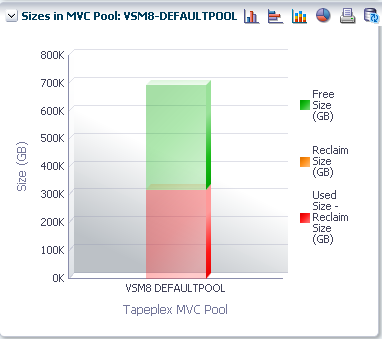
Pase el cursor sobre un objeto para mostrar datos de resumen correspondientes al objeto.
Pase el cursor sobre una etiqueta para resaltar objetos relacionados en el gráfico.
Haga clic en un objeto para filtrar la tabla de datos por ese objeto.
Haga clic en los íconos ubicados arriba del gráfico para realizar las siguientes operaciones:
| Ícono | Nombre | Descripción |
|---|---|---|
| Vertical bar graph (Gráfico de barras verticales) | Muestra el gráfico como gráfico de barras verticales. | |
| Horizontal bar graph (Gráfico de barras horizontales) | Muestra el gráfico como gráfico de barras horizontales. | |
| Stacked bar graph (Gráfico de barras apiladas) | Muestra el gráfico como gráfico de barras apiladas. | |
| Pie chart (Gráfico circular) | Muestra el gráfico como gráfico circular. | |
| Print (Imprimir) | Muestra como página imprimible. | |
| Refresh (Refrescar) | Refresca con datos de la base de datos de la GUI de VSM. | |
| Help (Ayuda) | Muestra la ayuda de la GUI de VSM. | |
| Run ELS (Ejecutar ELS) | Refresca los datos mediante la ejecución de los comandos de ELS necesarios para actualizar todas las tablas de la base de datos a las que se hace referencia en la página. | |
| Close All Tabs (Cerrar todos los separadores) | Cierra todos los separadores y muestra solo el panel de control. |